显卡故障处理方法
发布时间:2022-05-13 文章来源:深度系统下载 浏览:
|
软件是一系列按照特定顺序组织的计算机数据和指令的集合。一般来讲软件被划分为编程语言、系统软件、应用软件和介于这两者之间的中间件。硬件是“计算机硬件”的简称。与“软件”相对,电子计算机系统中所有实体部件和设备的统称。 很多人遇到显卡故障都会以为显卡坏了而去问显卡坏了怎么办,其实显卡故障有很多原因,也有很多方法解决,下面就由小白一键重装系统小编来教大家显卡故障解决方法吧! 常见故障一:开机无显示此类故障一般是因为显卡与主板接触不良或主板插槽有问题。对于一些集成显卡的主板,如果显存共用主内存,则需注意内存条的位置,一般在第一个内存条插槽上应插有内存条。由于显卡原因造成的开机无显示故障,开机后一般会发出一长两短的蜂鸣声(对于AWARD BIOS显卡而言)。 常见故障二:颜色显示不正常 此类故障一般有以下原因:1. 显卡与显示器信号线接触不良;2. 显示器自身故障;3. 在某些软件里运行时颜色不正常,一般常见于老式机,在BIOS 里有一项校验颜色的选项,将其开启即可;4. 显卡损坏;5. 显示器被磁化,此类现象一般是由于与有磁性的物体过分接近所致,磁化后还可能会引起显示画面出现偏转的现象。更多精彩内容推荐:重装系统教程。 常见故障三:死机 出现此类故障一般多见于主板与显卡的不兼容或主板与显卡接触不良;显卡与其它扩展卡不兼容也会造成死机。 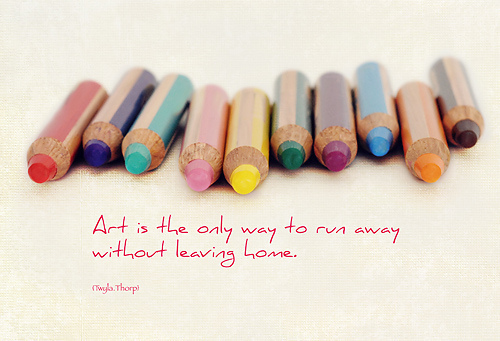 常见故障四:显示花屏,看不清字迹此类故障一般是由于显示器或显卡不支持高分辨率而造成的。花屏时可切换启动模式到安全模式,然后再在Windows 98下进入显示设置,在16色状态下点选“应用”、“确定”按钮。重新启动,在Windows98系统正常模式下删掉显卡驱动程序,重新启动计算机即可。也可不进入安全模式,在纯DOS环境下,编辑SYSTEM.INI文件,将display.drv=pnpdrver改为display.drv=vga.drv后,存盘退出,再在Windows 里更新驱动程序。 常见故障五:显卡驱动程序丢失 显卡驱动程序载入后,运行一段时间驱动程序就自动丢失,此类故障一般是由于显卡质量不佳或显卡与主板不兼容,使得显卡温度太高,从而导致系统运行不稳定或出现死机,此时只有更换显卡 常见故障六:屏幕出现异常杂点或图案 此类故障一般是由于显卡的显存出现问题或显卡与主板接触不良造成。需清洁显卡金手指部位或更换显卡。 显卡故障解决方法就讲解到这里了,谢谢大家对小白一键重装系统的支持! 硬件是实在的,有模有样的。软件是程序性的。是一系列的指令。有了软件,硬件才会实现更丰富的功能。 |
相关文章
上一篇:word文档打开不了怎么办
下一篇:黑客破解密码常用方法


